Win10窗口怎么设置自动贴边?win10系统设置窗口自动贴边步骤教程
[windows10] Win10窗口怎么设置自动贴边?win10系统设置窗口自动贴边步骤教程这篇文章主要介绍了Win10窗口怎么设置自动贴边?win10系统设置窗口自动贴边步骤教程的相关资料,需要的朋友可以参考下本文详细内容介绍... 22-07-13
win10窗口怎么设置自动贴边?在所有的windows系统中,都可以实现窗口自动贴边,这能够提高我们的工作效率,充分利用屏幕空间,但某些win10用户却发现其系统无法进行窗口自动贴边,这是怎么回事呢?小编认为,这应该是相关的系统设置未开启所致,那怎么设置win10窗口贴边呢?下面就一起来了解win10窗口贴边的具体设置方法。
win10系统设置窗口自动贴边步骤教程
1、首先点击开始菜单,选择设置。
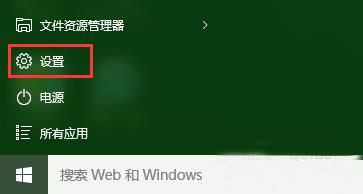
2、在设置窗口中,将系统选项打开。
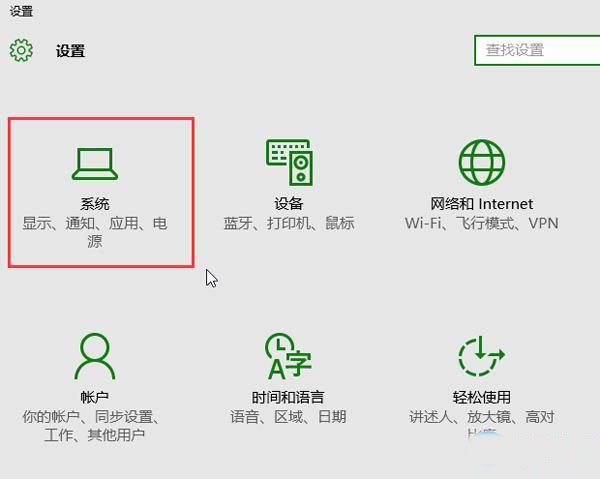
3、此时弹出系统设置窗口,我们切换至多任务选项卡,在其右侧将对齐栏下的所有选项都开启。
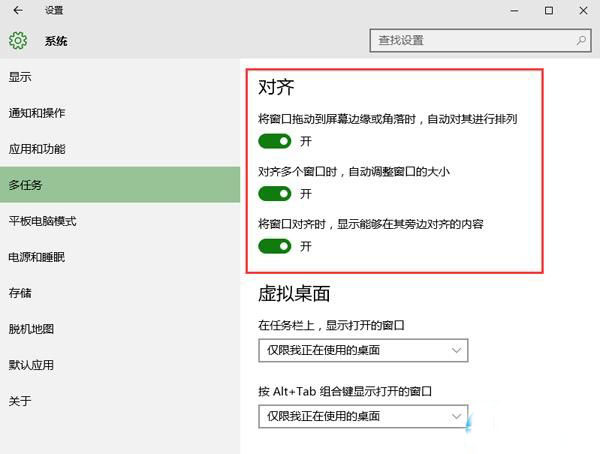
总结:上述内容便是win10窗口贴边的具体设置方法,win10窗口无法自动贴边便是由于这三个选项未开启所致,只要将其开启即可解决问题。
以上就是win10窗口怎么设置自动贴边?win10系统设置窗口自动贴边步骤教程的详细内容,更多关于win10窗口自动贴边设置方法的资料请关注代码网其它相关文章!
相关文章:
-
[windows11] Win11安全中心删除的文件如何恢复?有不少朋友在网上下载东西后马上就被安全中心自动删除了,那么Win11安全中心删除的文件如何恢复?本文就为大家带来了详细…
-
我们有些win10用户因为使用的需求,设置了虚拟光驱,事后不需要再使用,想要删除了,可是不知道应该如何操作,针对这个问题,今日的win10教程就来和大伙分享虚拟光驱设备删除的方法,…
-
-
有些使用win10系统的用户会通过新建系统还原点来保护电脑,当我们的电脑出现了问题无法解决的时候,就可以通过还原点来进行恢复,有些用户的还原点添加过多,想要删除却不知道应该如何操作…
-
[windows11] win11怎么永久关闭实时保护?win11实时保护永久关闭的方法在win11系统中,自带有实时保护功能,虽然能够更好的保护电脑安全,但是并不是所有用户都喜欢…
-
最近有好多win7用户发现电脑在开机的时候,需要按f1键才能够成功的启动进入系统,而且是每一次开机都需要操作,可能导致这种情况的原因非常多,不过如果不及时处理的话,不仅会使开机时间…
版权声明:本文内容由互联网用户贡献,该文观点仅代表作者本人。本站仅提供信息存储服务,不拥有所有权,不承担相关法律责任。
如发现本站有涉嫌抄袭侵权/违法违规的内容, 请发送邮件至 2386932994@qq.com 举报,一经查实将立刻删除。
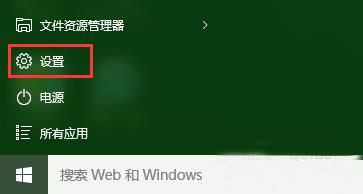
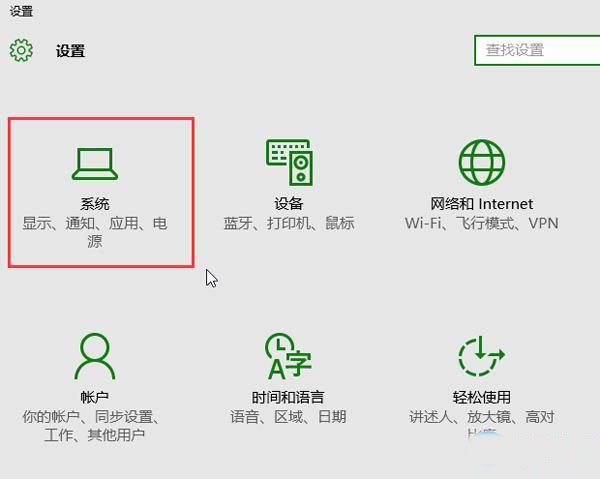
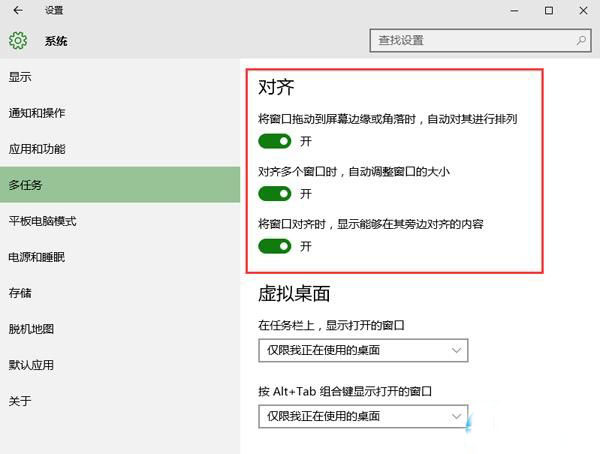

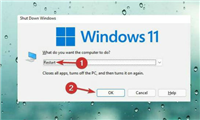
发表评论